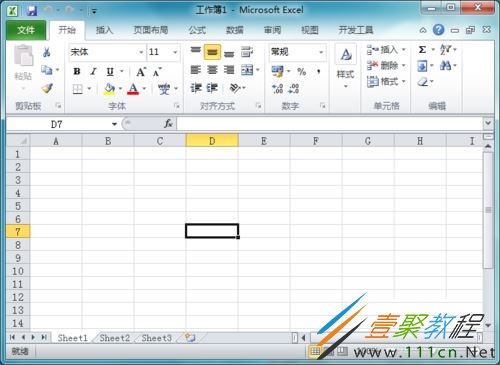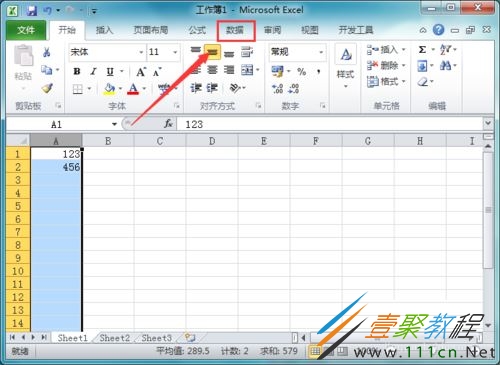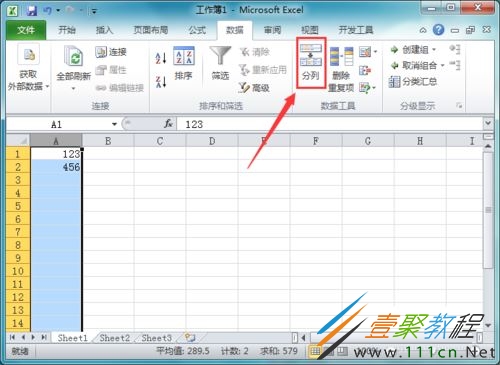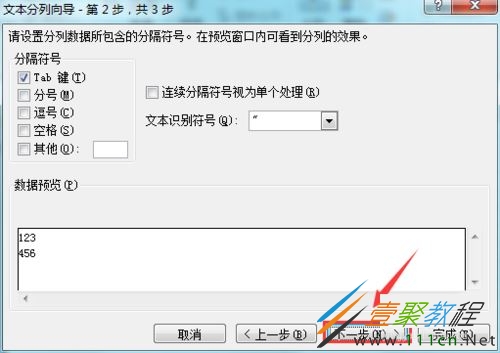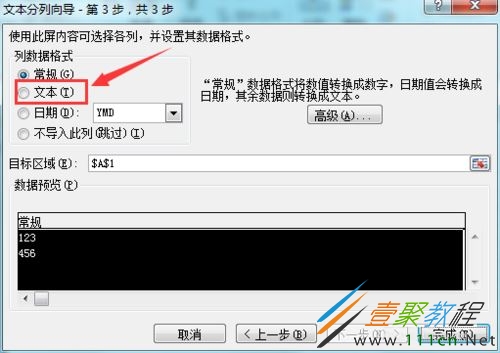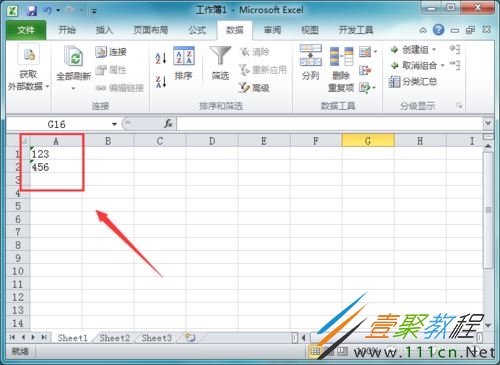最新下载
热门教程
- 1
- 2
- 3
- 4
- 5
- 6
- 7
- 8
- 9
- 10
excel在单元格左上方添加绿色三角图案的方法介绍
时间:2022-06-27 09:14:32 编辑:袖梨 来源:一聚教程网
excel是我们常用的办公软件,那么想要在单元格左上方添加绿色三角图案该如何操作呢?下面我们就来为大家介绍一下相关的方法,有兴趣的朋友就来参考一下吧。
表格里添加绿三角的设置方法
在桌面上找到excel的快捷图标单击,在excel的快捷图标上单击鼠标右键,在右键菜单里点击打开,将excel这款软件打开,如图所示:
打开excel之后,我们在单元格内输入一些数据,并将该列选择,然后找到菜单里的数据选项,如图所示:
点击数据选项,在其工具里找到分列选项,如图所示:
点击分列选项,弹出文本分列向导对话框,在该对话框找到下一步选项,如图所示:
点击下一步选项,进入文本分列向导的第二步,在该对话框内保持参数默认,找到下一步选项,如图所示:
点击下一步选项,进入文本分列向导第三步,在第三步里找到列数据格式选项里的文本选项,如图所示:
勾选文本前的复选框,然后点击完成可以看到我们的数据单元格里就出现了绿色的三角了,如图所示:
以上就是我们为大家介绍的excel在单元格左上方添加绿色三角图案的方法,希望可以给大家带来帮助。
相关文章
- 百炼英雄怎么挂机 挂机方式及各等级最优点位攻略 12-15
- 百炼英雄vip礼包码大全 最新可用vip礼包码 12-15
- 光与影33号远征队符文收集:强力复生符文效果及获取方式详解 12-15
- 百炼英雄兑换码有哪些 最新可用兑换码及兑换方式 12-15
- 神器传说怎么克制闪避流 闪避流克制阵容实战攻略 12-15
- 神器传说怎么打异兽分最高 异兽冲榜高分搭配 12-15